Rumah >masalah biasa >Cara membuat iPhone anda memadam semua data selepas 10 percubaan kod laluan gagal dalam iOS 15
Cara membuat iPhone anda memadam semua data selepas 10 percubaan kod laluan gagal dalam iOS 15
- WBOYWBOYWBOYWBOYWBOYWBOYWBOYWBOYWBOYWBOYWBOYWBOYWBke hadapan
- 2023-05-12 17:49:062082semak imbas
IPhone anda mengandungi banyak maklumat peribadi. Jauhkan orang yang tidak dikenali daripada data anda dengan membiarkan iPhone anda memadam sendiri secara automatik selepas 10 percubaan kod laluan yang gagal.
Untuk melindungi diri anda daripada pelakon berniat jahat yang ingin mengakses data iPhone anda, anda perlu memastikan anda mempunyai kata laluan yang selamat. Berikut ialah cara untuk menetapkan atau menukar kod laluan pada iPhone anda.
Cara untuk menetapkan kod laluan pada iPhone
- Pada iPhone anda, lancarkan Tetapan.
- Ketik ID Wajah & Kata Laluan.
- Klik untuk membuka kata laluan .
- Masukkan kata laluan.
- Sahkan kata laluan anda apabila digesa.
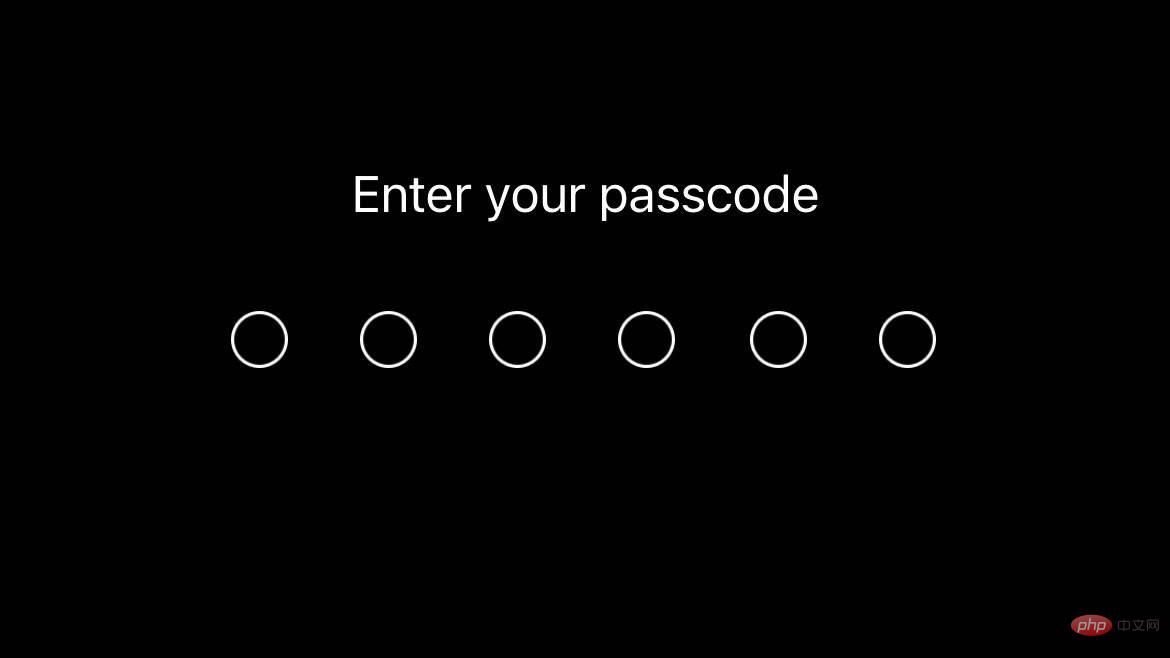
Kini, dengan kod laluan, iPhone anda dilindungi daripada orang yang tidak dikenali, termasuk Apple. Walau bagaimanapun, kata laluan selamat pun boleh dipecahkan, dan lebih pendek kata laluan lebih mudah. Selain menggunakan kod laluan yang kompleks, untuk mengelakkan ini, anda boleh meminta iPhone anda memadam semua data selepas sepuluh percubaan kod laluan yang gagal.
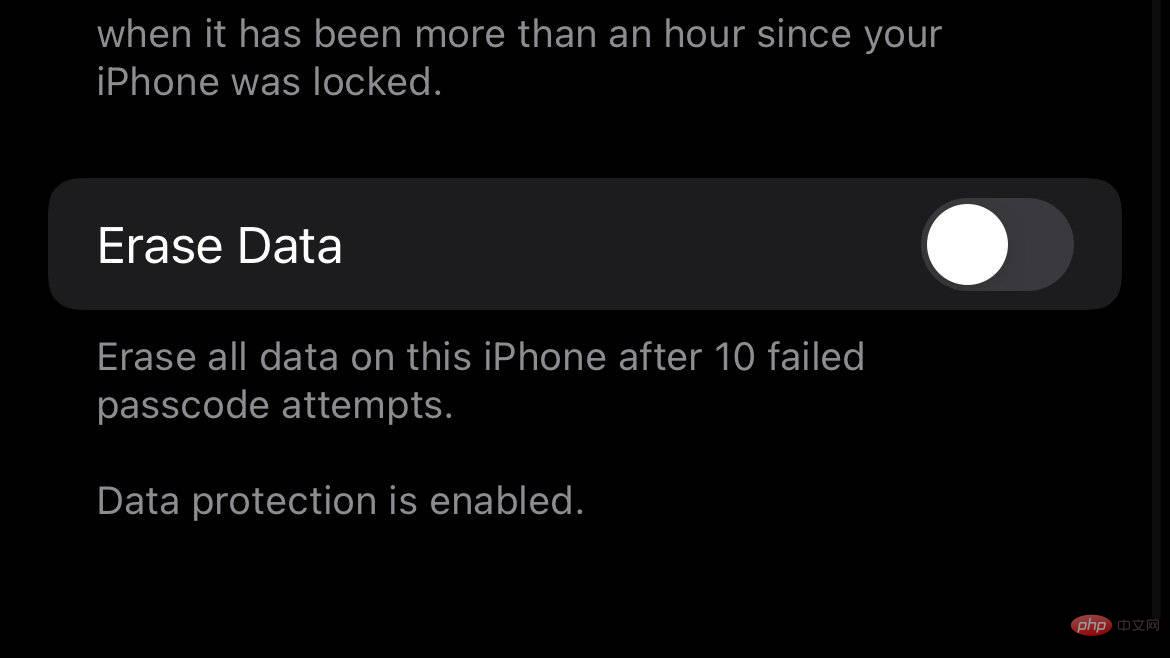
Cara menghidupkan Padam Data
- Pada iPhone anda, lancarkan Tetapan.
- Ketik ID Wajah & Kata Laluan.
- Apabila digesa, masukkan kata laluan anda
- Tatal ke bawah dan buka Padam Data.
Penting: Setelah didayakan, nampak jelas bahawa sepuluh percubaan yang gagal untuk memasukkan kod laluan akan menetapkan semula iPhone kepada tetapan kilang.
Pemasa akan muncul selepas beberapa percubaan gagal untuk menghalang kemasukan kata laluan berterusan. Ini menghalang pemadaman data secara tidak sengaja yang mungkin berlaku dalam situasi tertentu, seperti kanak-kanak bermain dengan iPhone.
Atas ialah kandungan terperinci Cara membuat iPhone anda memadam semua data selepas 10 percubaan kod laluan gagal dalam iOS 15. Untuk maklumat lanjut, sila ikut artikel berkaitan lain di laman web China PHP!

